https://forum.huawei.com/enterprise/zh/thread/580880987787771904
设置BMC网络信息
介绍如何设置服务器BMC的网络信息。
操作场景
该任务指导技术支持工程师和系统维护工程师,设置服务器BMC的网络信息,包括配置BMC IP地址的获取模式,配置其IP地址、子网掩码以及网关。
对系统的影响
该操作对系统正常运行无影响。
必备事项
前提条件
已经进入BIOS系统,具体操作步骤请参见进入BIOS界面。
数据
需要提前准备如下数据:
· BMC IP地址
· BMC子网掩码
· BMC网关
操作步骤
1. 选择“Advanced > IPMI BMC Configuration”,按“Enter”。
进入“IPMI BMC Configuration”界面,如图1所示。
2. 选择“BMC Configuration”,按“Enter”。
进入“BMC Configuration”界面。如图2所示。
3. (刀片服务器无Port Mode参数,不需要执行本步骤)选择“Port Mode”,按“Enter”。
弹出菜单选项对话框。如图3所示。
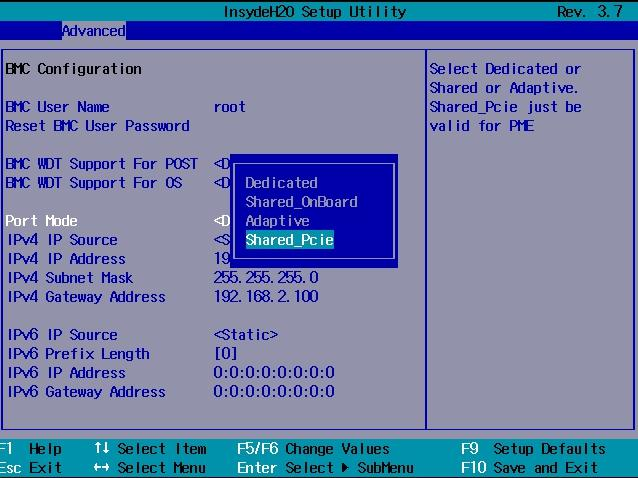
4. (E9000服务器无Port Mode参数,不需要设置)在弹出的快捷菜单中选择“Dedicated”、“Shared_Onboard”、“Adaptive”或“Shared_Pcie”,按“Enter”。
该功能可以设置管理网口或业务网口作为BMC网口,用以与BMC进行通信。有以下三种选项:
· Dedicated:BMC管理网口参数界面。
· Shared_Onboard:BMC业务网口(板载网卡上的业务网口)参数界面。
· Adaptive:既可以通过管理网口也可以通过业务网口访问BMC,取决于网线的插法。
· Shared_Pcie:BMC业务网口(PCIe卡上的业务网口)参数界面。
![]() 说明:
说明:
可以分别选择Dedicated和Shared来进行管理网口和业务网口的BMC IP参数的设置。
5. 选择“IPv4 IP Source”,按“Enter”。
弹出菜单选项对话框。如图4所示。
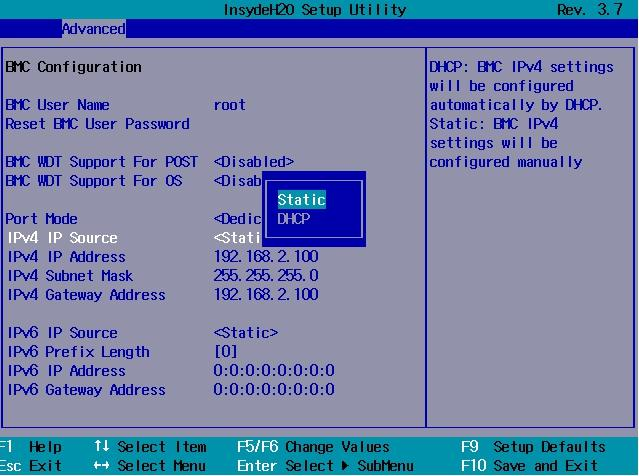
6. 选择获取BMC IPv4地址的模式:
7.
· Static:执行7。
· DHCP:执行14。
![]() 说明:
说明:
BMC IPv4的获取模式默认为“Static”。
9. 选择“IPv4 IP Adress”,按“Enter”。
弹出“Set IPv4 IP Adress”对话框,如图5所示。
10. 输入IP地址,按“Enter”。
11. 选择“IPv4 Subnet Mask”,按“Enter”。
弹出“Set IPv4 Subnet Mask”对话框,如图6所示。
12. 输入BMC IPv4的子网掩码,按“Enter”。
13. 选择“IPv4 Gateway Address”,按“Enter”。
弹出“Set IPv4 Gateway Address”对话框,如图7所示。
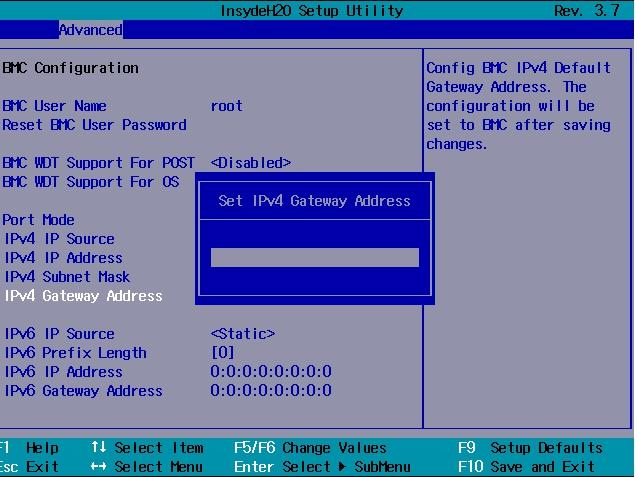
14. 输入BMC IPv4的网关,按“Enter”。
完成手动配置BMC网络信息的操作。
完成通过DHCP协议,动态获取BMC网络信息的操作。
推荐本站淘宝优惠价购买喜欢的宝贝:
本文链接:https://hqyman.cn/post/7242.html 非本站原创文章欢迎转载,原创文章需保留本站地址!
休息一下~~

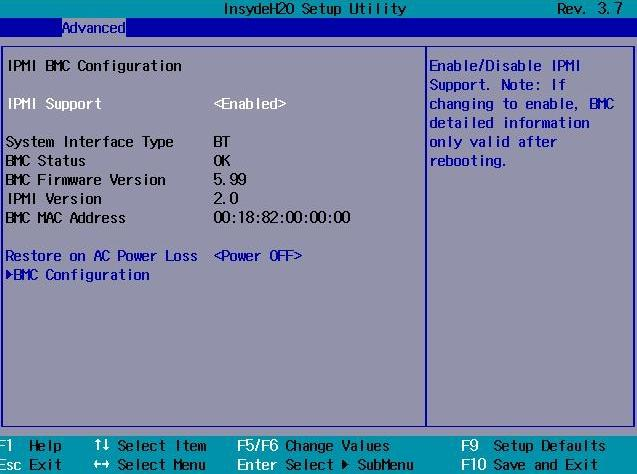
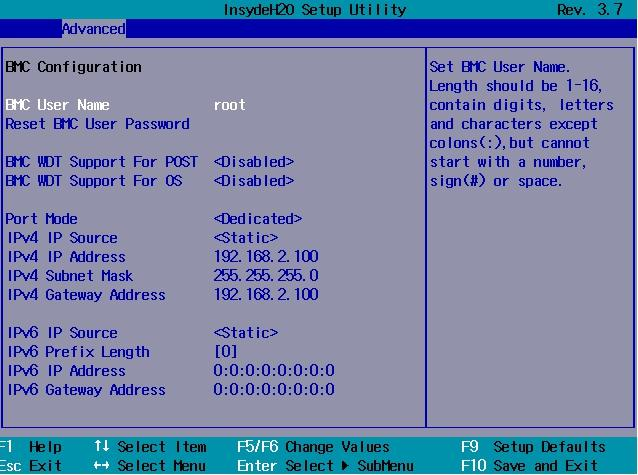
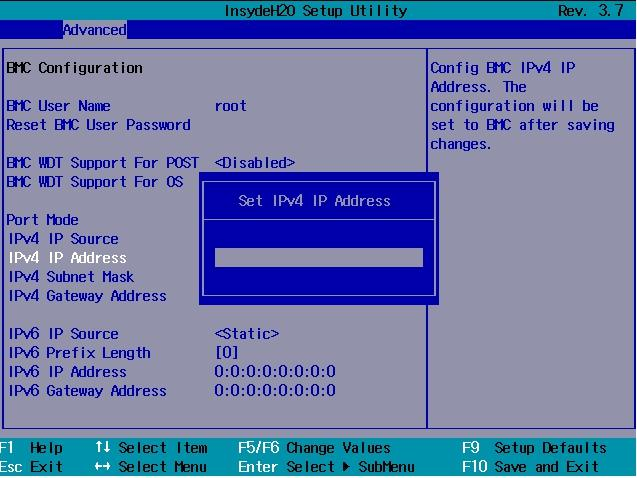
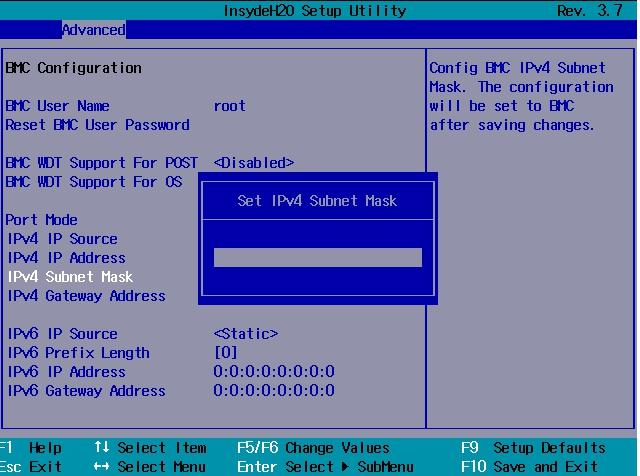


 微信支付宝扫一扫,打赏作者吧~
微信支付宝扫一扫,打赏作者吧~